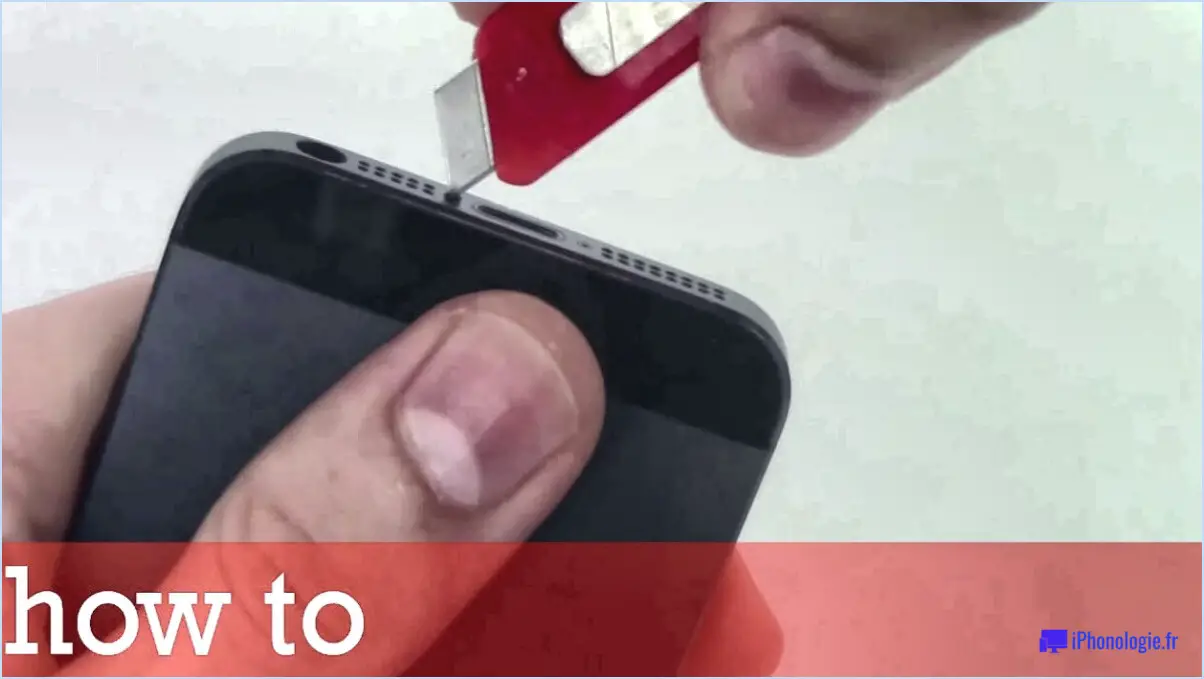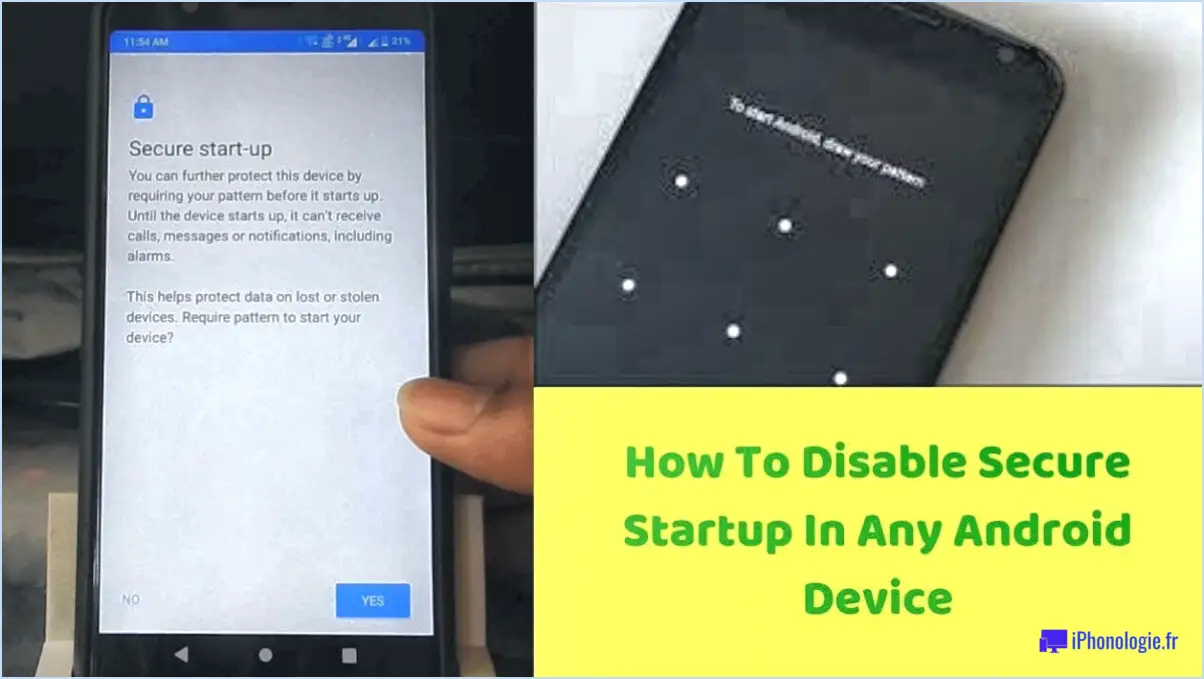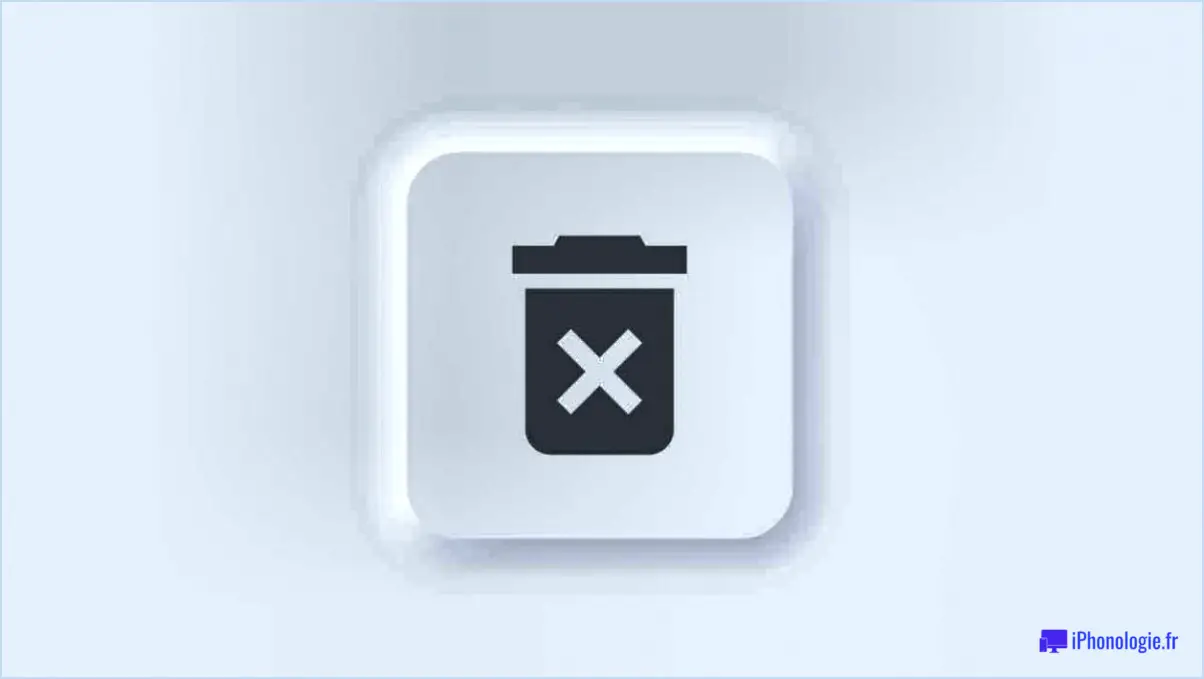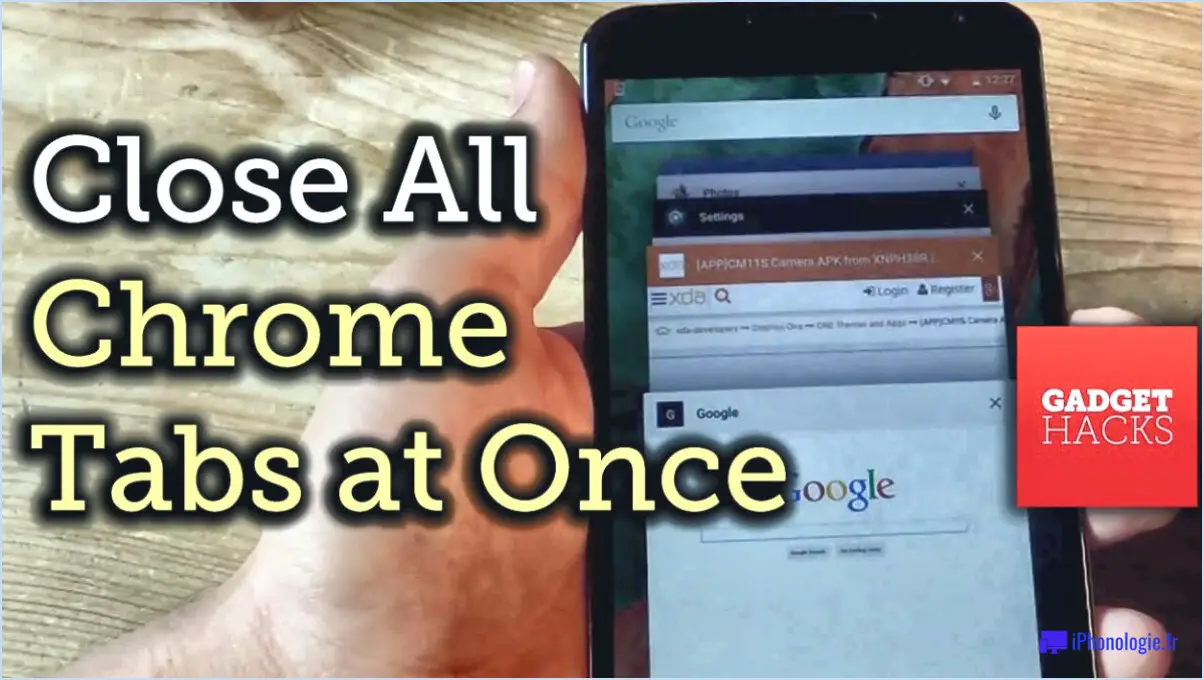Comment télécharger toute la musique sur l'iphone en une seule fois?
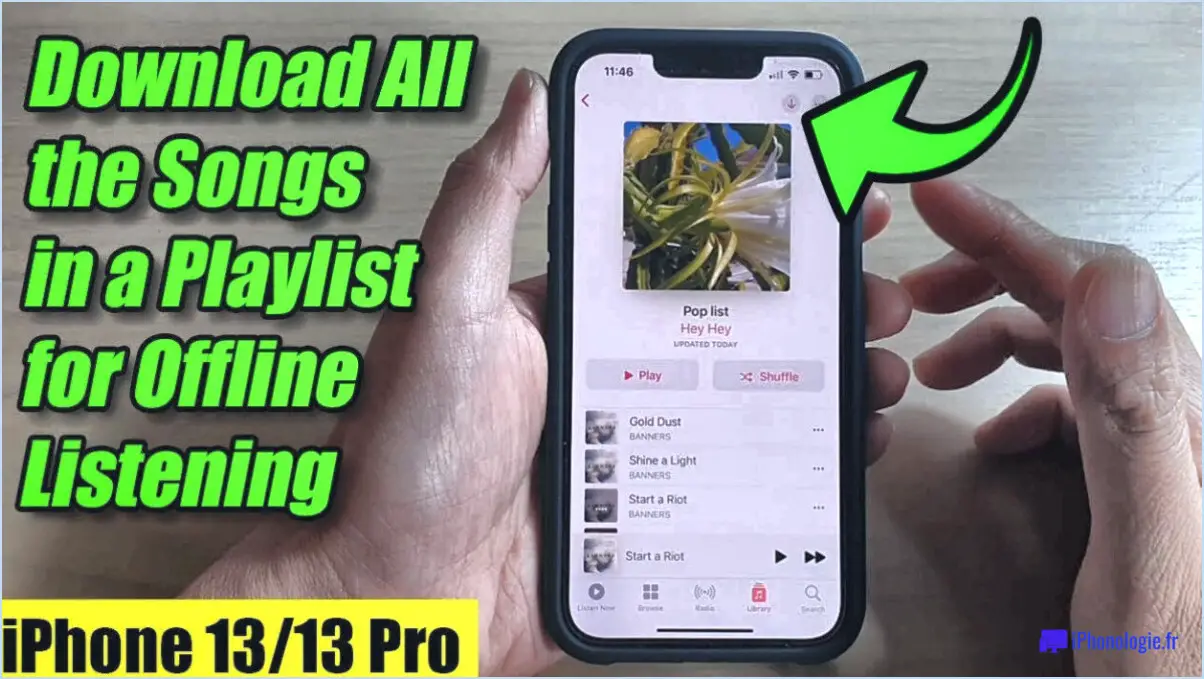
Pour télécharger toute la musique de votre iPhone en une seule fois, vous disposez de plusieurs options à la fois pratiques et simples. Le processus consiste à connecter votre iPhone à un ordinateur et à utiliser iTunes pour la synchronisation ou des applications telles que AirDrop et iCloud Drive pour des transferts transparents.
- Synchroniser avec iTunes :
- Connectez votre iPhone à votre ordinateur à l'aide d'un câble USB compatible.
- Lancez iTunes sur votre ordinateur s'il ne s'ouvre pas automatiquement.
- Dans iTunes, sélectionnez votre iPhone et naviguez jusqu'à l'onglet "Musique" dans le résumé de l'appareil.
- Cochez la case située à côté de "Synchroniser la musique" pour activer la synchronisation de la musique sur votre iPhone.
- Choisissez soit l'ensemble de la bibliothèque musicale, soit des listes de lecture, des artistes, des albums ou des genres spécifiques à synchroniser.
- Cliquez sur le bouton "Appliquer" ou "Synchroniser" pour lancer le transfert de la musique vers votre iPhone.
- En utilisant AirDrop :
- Assurez-vous que votre iPhone et l'ordinateur sont tous deux connectés au même réseau Wi-Fi et que la fonction Bluetooth est activée.
- Sur votre ordinateur, localisez les fichiers musicaux que vous souhaitez transférer vers votre iPhone.
- Cliquez avec le bouton droit de la souris sur les fichiers musicaux sélectionnés et, dans le menu contextuel, choisissez "AirDrop".
- Sélectionnez votre iPhone dans la liste des appareils disponibles pour lancer le transfert.
- Acceptez la demande AirDrop sur votre iPhone pour lancer le transfert de musique.
- iCloud Drive :
- Téléchargez les fichiers musicaux sur iCloud Drive depuis votre ordinateur à l'aide du site web iCloud ou de l'application iCloud Drive.
- Sur votre iPhone, assurez-vous que iCloud Drive est activé en allant dans "Réglages" > "Apple ID" > "iCloud" > "iCloud Drive".
- Une fois l'option activée, vos fichiers musicaux seront automatiquement synchronisés avec le lecteur iCloud de votre iPhone.
- Accédez aux fichiers musicaux sur votre iPhone via l'app Fichiers et téléchargez-les pour les écouter hors ligne.
N'oubliez pas qu'avant de lancer un processus de synchronisation ou de transfert, vous devez vous assurer que vous disposez de suffisamment d'espace de stockage sur votre iPhone pour accueillir tous les fichiers musicaux que vous souhaitez télécharger. En outre, assurez-vous que votre iPhone est suffisamment chargé ou connecté à une source d'alimentation afin d'éviter toute interruption pendant le processus de transfert.
Comment télécharger l'intégralité de ma bibliothèque iTunes à partir d'iCloud?
Pour télécharger l'intégralité de votre bibliothèque iTunes depuis iCloud, assurez-vous d'avoir Bibliothèque musicale iCloud dans vos paramètres iTunes. Ensuite, accédez à l'onglet site web d'iCloud sur votre ordinateur et connectez-vous. Cliquez sur l'onglet Musique et sélectionnez l'onglet Téléchargement à côté de votre Bibliothèque. Cette action lancera le processus de téléchargement et l'ensemble de votre bibliothèque iTunes, y compris les chansons, les albums, les listes de lecture et les autres médias, sera sauvegardé sur le stockage local de votre ordinateur. Assurez-vous que vous disposez d'un espace de stockage suffisant pour accueillir l'ensemble de votre bibliothèque. Une fois le téléchargement terminé, vous aurez un accès hors ligne à votre collection de musique. Profitez de vos morceaux préférés à tout moment, où que vous soyez !
Comment exporter toutes les listes de lecture iTunes?
Pour exporter listes de lecture iTunes, suivez les étapes suivantes en fonction du système d'exploitation de votre ordinateur :
Pour Windows :
- Ouvrez iTunes sur votre ordinateur.
- Localisez la liste de lecture que vous souhaitez exporter.
- Cliquez avec le bouton droit de la souris sur le nom de la liste de lecture.
- Choisissez "Exporter" dans les options.
Pour macOS :
- Lancez iTunes sur votre Mac.
- Recherchez la liste de lecture souhaitée.
- Cliquez sur "Fichier" dans le menu supérieur.
- Sélectionnez "Bibliothèque", puis cliquez sur "Exporter la liste de lecture".
- Choisissez le dossier de destination et enregistrez la liste de lecture exportée.
N'oubliez pas que ces étapes peuvent changer avec les mises à jour du logiciel, il est donc toujours bon de vérifier les dernières instructions. Bonne exportation !
Comment supprimer toute la musique de l'iPhone mais la conserver dans la bibliothèque?
Pour supprimer toute la musique de votre iPhone mais la conserver dans votre Bibliothèque, procédez comme suit :
- Réglages : Ouvrez "Réglages" sur votre iPhone.
- Musique : Tapez sur "Musique" dans le menu des réglages.
- Désactivez la fonction : Désactivez les options "Afficher Apple Music" et "Afficher les achats iTunes".
En procédant ainsi, toute la musique sera supprimée de votre iPhone, mais elle sera toujours accessible dans votre bibliothèque sur votre ordinateur. Vous pouvez également utiliser une application tierce comme iMusic pour cette tâche.
Comment décharger toutes les chansons d'Apple Music?
Pour décharger toutes les chansons d'Apple Music, procédez comme suit :
- Ouvrez l'application Musique.
- Sélectionnez l'onglet Bibliothèque.
- Tapez sur l'onglet Chansons.
- Glissez vers la gauche sur chaque chanson.
- Appuyez sur le bouton de suppression qui apparaît.
- Confirmez la suppression en appuyant sur Supprimer.
En suivant ces étapes, vous supprimerez les chansons de votre appareil et libérerez de l'espace de stockage. N'oubliez pas que cette action ne supprimera que les chansons de votre appareil et n'affectera pas votre bibliothèque Apple Music ou les listes de lecture que vous avez créées. Bonne écoute !
Puis-je transférer ma bibliothèque iTunes vers Apple Music?
Oui, vous pouvez transférer votre bibliothèque iTunes vers Apple Music. Pour ce faire, ouvrez l'application Musique sur votre iPhone ou iPad et touchez l'onglet Bibliothèque en bas de l'écran. Ensuite, appuyez sur le bouton iCloud dans le coin supérieur gauche de l'écran et sélectionnez iTunes dans la liste des applications.
Comment déplacer ma bibliothèque iTunes vers un autre ordinateur Windows 10?
Pour déplacer votre bibliothèque iTunes vers un autre ordinateur fonctionnant sous Windows 10, procédez comme suit :
- Ouvrez iTunes sur votre ancien ordinateur.
- Cliquez sur le menu "Fichier".
- Choisissez "Bibliothèque", puis sélectionnez "Exporter la bibliothèque".
- Sélectionnez un emplacement pour enregistrer le fichier exporté et cliquez sur "Enregistrer".
- Fermez iTunes sur l'ancien ordinateur.
- Transférez le fichier de bibliothèque exporté vers le nouvel ordinateur à l'aide d'une clé USB ou de toute autre méthode préférée.
- Sur le nouvel ordinateur, ouvrez iTunes.
- Cliquez à nouveau sur le menu "Fichier".
- Sélectionnez "Bibliothèque", puis cliquez sur "Importer une liste de lecture".
- Localisez le fichier de bibliothèque exporté que vous avez transféré, sélectionnez-le et cliquez sur "Ouvrir".
Votre bibliothèque iTunes devrait maintenant être transférée avec succès sur votre nouvel ordinateur.
Comment consolider ma bibliothèque iTunes?
Pour consolider votre bibliothèque iTunes, plusieurs options s'offrent à vous :
- Créer une nouvelle bibliothèque: Commencez par créer une nouvelle bibliothèque iTunes. Ensuite, faites simplement glisser toutes les chansons de votre ancienne bibliothèque dans la nouvelle. Cela permettra de fusionner toute votre musique en un seul endroit.
- Utilisez "Consolider la bibliothèque": Ouvrez iTunes et allez dans "Fichier" > "Bibliothèque" > "Organiser la bibliothèque". Cochez l'option "Consolider les fichiers" et cliquez sur "OK". iTunes copiera toutes vos chansons dans un nouveau dossier, en supprimant les doublons.
N'oubliez pas de sauvegarder votre bibliothèque avant de procéder afin d'éviter toute perte de données au cours du processus. Grâce à ces méthodes, vous disposerez d'une bibliothèque iTunes bien organisée et rationalisée. Profitez de votre collection de musique ! 🎵
Pourquoi Apple Music a-t-il supprimé ma musique?
Apple Music peut avoir supprimé votre musique parce qu'elle n'a pas été achetée par l'intermédiaire du service. Apple Music ne permet aux utilisateurs que d'écouter en continu la musique qu'ils ont achetée par l'intermédiaire du service. achetés sur l'iTunes Store ou qui a été téléchargées sur leur compte iCloud. Si vous n'avez pas de compte iCloud, vous pouvez toujours écouter votre musique en la diffusant à partir de votre ordinateur ou de votre appareil.